Lauko nustatymas žodžiu
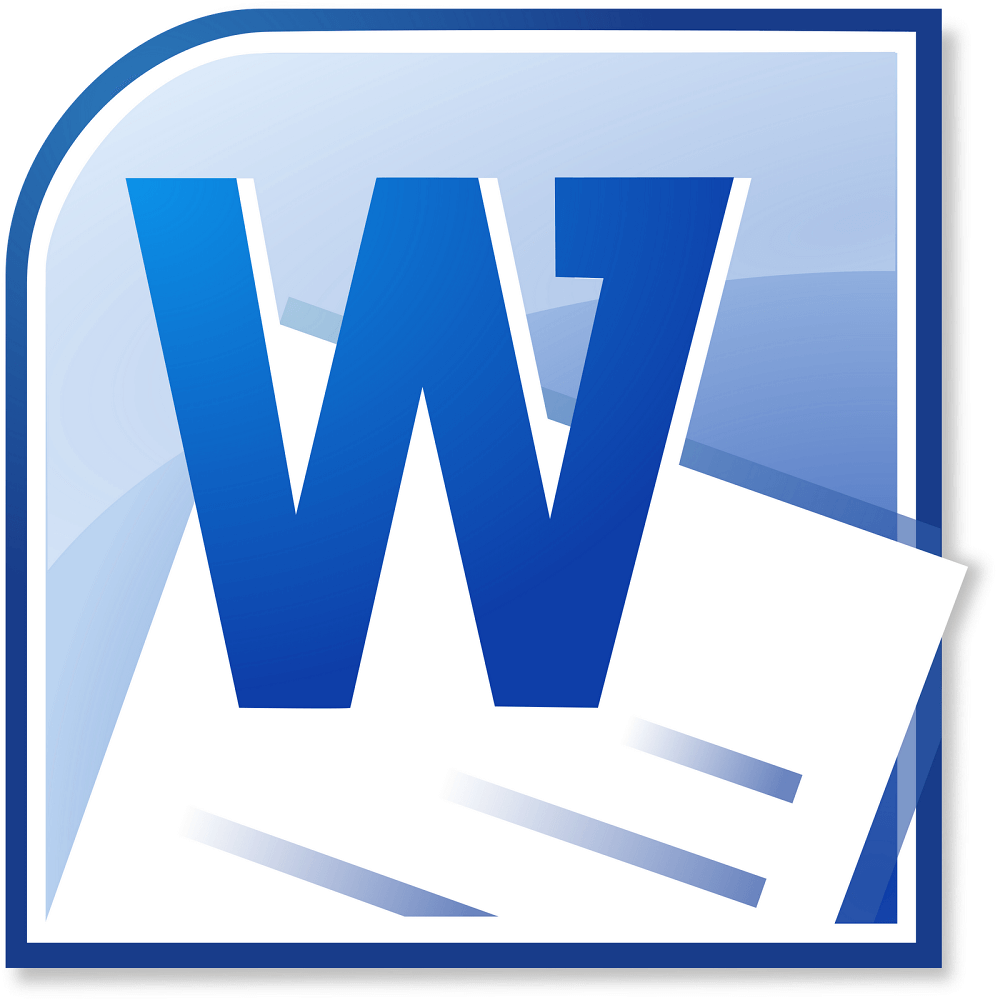
- 2442
- 205
- Gilberto Weimann
Kasdien dirbant kompiuteryje dauguma vartotojų turėjo ir išlieka teksto rinkiniu. Biuro kompiuteris iš tikrųjų turėtų būti sukonfigūruotas tokiai užduotims ir iš tikrųjų kartu atsiradus operacinėms sistemoms ta prasme, kuria mes dabar tai suprantame, teksto procesoriai buvo išleisti. Jie nuėjo ilgą evoliucijos kelią, ir iki šios dienos pramonėje de facto tapo „Microsoft“ vadinamo „Word“ produktu. Ši programa suteikia vartotojui plačiausias galimybes redaguoti ir redaguoti tekstą, jo dizainą ir patikrinimą.
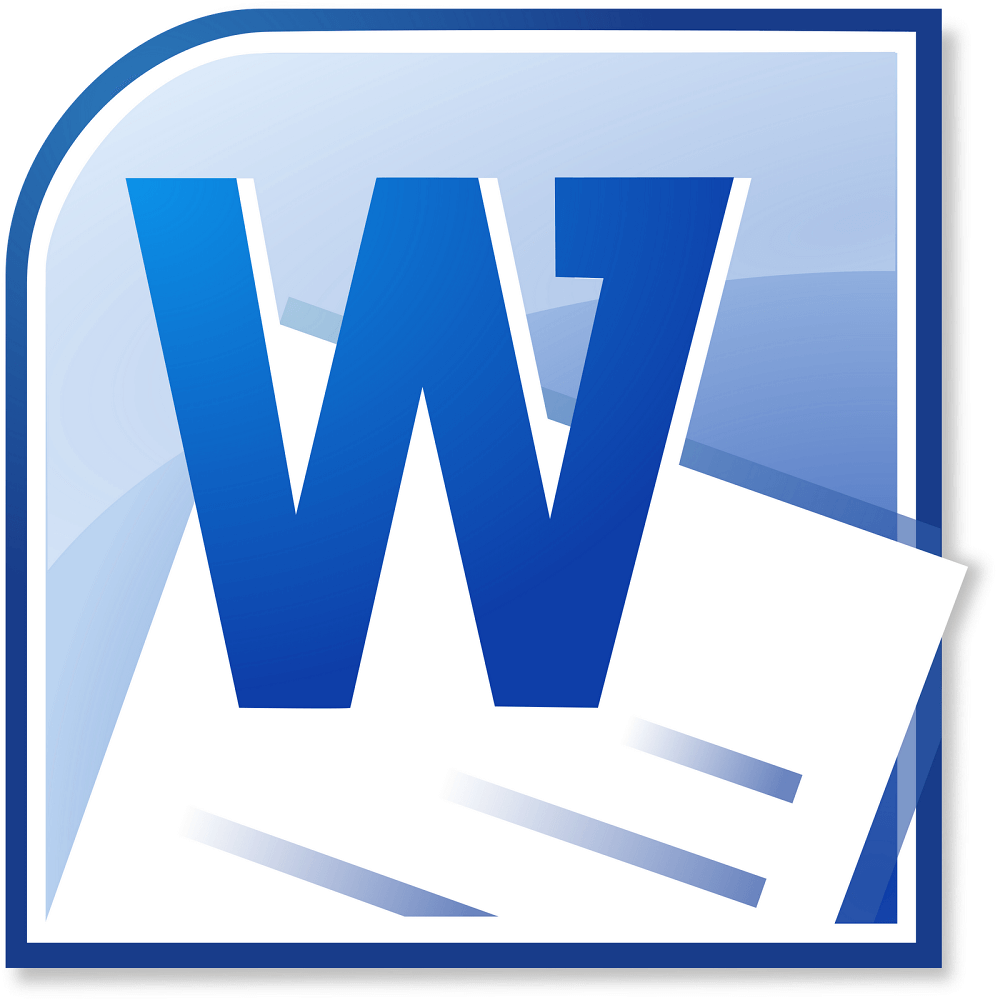
Pagal numatytuosius nustatymus žodžiu nustatomi optimalūs parametrai, tokie kaip, pavyzdžiui, laukai, šrifto dydis ir inter -line intervalas. Keisti kai kurias iš šių prasmių nereikia taip dažnai, tačiau vis tiek tokia užduotis kartais atsiranda. Dėl to, kad kai kurioms organizacijoms reikalingi specialūs dokumentai, vartotojas turi žinoti, kaip padaryti laukus žodžiu, kaip ir kiti teksto parametrai.
Nustatymai
Jei dar nepradėjote spausdinti teksto ir norite įdėti laukus, kaip reikalaujama iš anksto, tada „Word“ raskite puslapio žymėjimo tašką „juostoje“. Šiame skyriuje yra visi parametrai, susiję su lapo parametrais. Galite pasirinkti iš anksto įdiegtų parinkčių paketą, kai kairėje -„antroji“ juostos eilutė Raskite mygtuką „Field“ ir įterpkite pelės žymeklį ant jo. Žemiau yra trikampio piktograma. Tai reiškia, kad po mygtuku yra „Drop -Town“ sąrašas. Taigi šiame sąraše, esančiame mygtuke „Laukas“. Tada visam jūsų atspausdintam tekstui bus sukurti jūsų nurodyti laukai. Paprastai žodžiu standartiniame rinkinyje yra dauguma nustatymų rinkinių, reikalingų kasdieniniame darbe, todėl pirmiausia pabandykite naudoti šį metodą.
Tačiau kartais to vis dar nepakanka. Taip atsitinka, kad dokumente yra nustatyti specialūs vykdymo reikalavimai, ir gali būti, kad iš anksto įdiegti rinkiniai neatitinka šių reikalavimų. Tada jūs turite parodyti laukus rankiniu būdu. „Word“, kaip ir kituose rinkoje pateiktuose teksto procesoriuose, yra tokia galimybė, ir vartotojas gali jį naudoti netrukdomą. Norėdami tai padaryti, tame pačiame puslapio formatavimo skyriuje, be to, tame pačiame meniu „Drop -wn“ raskite eilutę „Individualizuoti laukai“ iš apačios. Spustelėjus pelę, atidarys rankinį dialogą. Jame, spustelėdami slankiklį šalia būtinų taškų, galite padaryti laukus daugiau ar mažiau arba visiškai juos pašalinti; Jei reikia, toje pačioje vietoje galite pakeisti puslapio orientaciją iš knygos į albumą. Pavyzdys bus rodomas lango apačioje. Net ir žemiau šio pavyzdžio yra „taikomo“ punktas, kuriame galite nurodyti, ar visas dokumentas bus pakeistas pagal šias taisykles.
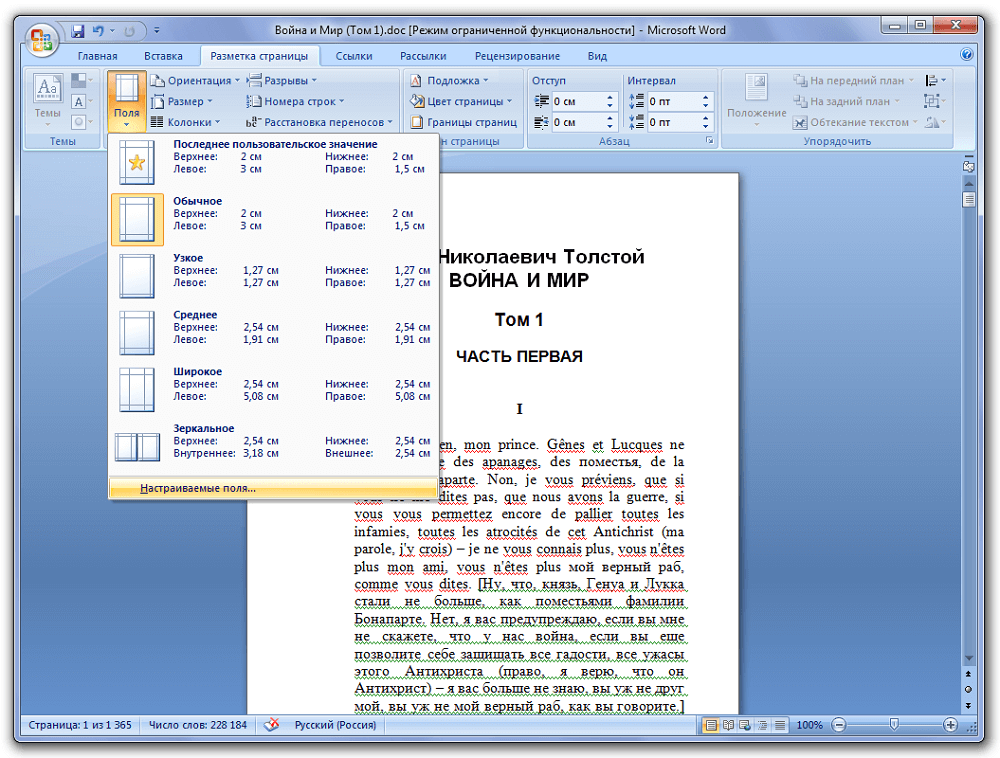
Jei jau pradėjote atspausdinti tekstą, o po to nusprendėte pakeisti laukus žodžiu, kaip žinote, kad viską nuplautumėte viskam. Taip pat galite nustatyti puslapio parametrų vertes, pritaikyti jas visam dokumentui ir toliau dirbti. Bet kai jums reikia pakeisti ar pašalinti tam tikro fragmento laukus, tiesiog pasirinkite jį su pele arba naudokite karštus klavišus klaviatūroje (padėkite žymeklį pasirinkto fragmento pradžioje, spustelėkite pamainą ir pasirinkite tekstą), tada tada, tada padėkite žymeklį pasirinkto fragmento pradžioje, spustelėkite poslinkį ir pasirinkite tekstą), tada tada. Lauko pakeitimai pačiame apačioje „Windows“ taiko nustatymus tik į paryškintą tekstą.
Privačių atvejų
Kai kuriems teksto tipams reikalingas nestandartinis formatavimas. Pvz., Jei ruošiate tekstą žurnalui ar brošiūrai. Žurnalui ar knygai būdingas laukų veidrodinis ekranas, kai kairiojo dydžio lapo laukas sutampa su dešiniu kito lauku kito lauku. Tam, skyriuje „Puslapio žymėjimas“ laukų laukuose yra elementas su atitinkamu pavadinimu. Pasirinkę ir pritaikę visą dokumentą, vėl galite įjungti lauko nustatymo dialogą „Word“, kaip ir ankstesniu atveju, jei jums reikia pakeisti laukų dydį iš bet kurios lapo pusės. Tiesą sakant, jūs taip pat galite dirbti su brošiūra tuo pačiu būdu.
Afterword
Darbas žodžiu su tekstu yra svarbi ir kasdienė užduotis daugeliui vartotojų. Kadangi „Microsoft“ rūpinasi vartotojų patogumu, visi parametrai, kurių gali prireikti. Nors daugelis skundėsi, kad pasikeitęs pagrindinis meniu, palyginti su „Microsoft Word 2003“, sukelia sunkumų juose, po kurio laiko naudojant šiuolaikinę programos versiją, šios problemos yra išlygintos ir yra niekingos. Išskirtinai logiška elementų vieta šiame meniu leidžia vartotojui patogiai naudoti teksto apdorojimą šiame procesoriuje. Išskleisti laukus, ypač keliais būdais, ir visi jie yra lengvai prieinami.

